Windows Photo Viewer ნაგულისხმევად არ არის ჩართული Windows 11-ში
- მიუხედავად იმისა, რომ თქვენ შეგიძლიათ გამოიყენოთ ძველი Windows Photo Viewer თქვენს Windows 11 კომპიუტერზე, ზოგჯერ შეიძლება შეგხვდეთ შეცდომები, როგორიცაა არასაკმარისი მეხსიერების შეცდომა ეკრანზე გამოსახულების გარეშე.
- შეცდომის შეტყობინებაში ნათქვამია, Windows Photo Viewer-ს არ შეუძლია ამ სურათის ჩვენება, რადგან შესაძლოა თქვენს კომპიუტერში საკმარისი მეხსიერება არ იყოს ხელმისაწვდომი.
- ეს შეიძლება დაკავშირებული იყოს დაბალი ოპერატიული მეხსიერებით, თუმცა, მოძველებული გრაფიკული დრაივერები, ფერის მართვის არასწორი პარამეტრები და ა.შ.

Xდააინსტალირეთ ჩამოტვირთვის ფაილზე დაწკაპუნებით
- ჩამოტვირთეთ Fortect და დააინსტალირეთ თქვენს კომპიუტერზე.
- დაიწყეთ ხელსაწყოს სკანირების პროცესი მოძებნეთ კორუმპირებული ფაილები, რომლებიც თქვენი პრობლემის წყაროა.
- დააწკაპუნეთ მარჯვენა ღილაკით დაიწყეთ რემონტი ასე რომ, ხელსაწყოს შეუძლია დაიწყოს ფიქსაციის ალგორითმი.
- Fortect ჩამოტვირთულია 0 მკითხველი ამ თვეში.
თუ თქვენ კვლავ იყენებთ Windows Photo Viewer-ს Windows 11-ზე, ის შეიძლება ზოგჯერ არ აჩვენოს არც ერთი სურათი და დაინახოთ შეტყობინება, რომელშიც ნათქვამია, რომ მეხსიერება არ არის საკმარისი.
ასეთ შემთხვევაში, ჩვენ გვაქვს რეკომენდაციების სია საუკეთესო Photo Viewer პროგრამა Windows 10/11-ისთვის ჩვენს დეტალურ პოსტში აქ.
რატომ ამბობს Windows Photo Viewer არასაკმარისი მეხსიერება?
თუ შეხვდებით Windows Photo Wiewer-ს, რომელსაც არ აქვს საკმარისი მეხსიერების შეცდომა, ეს შეიძლება იყოს შემდეგი მიზეზების გამო:
- დაზიანებულია სისტემის ფაილები - შესაძლებელია, რომ სისტემის ფაილები დაზიანებულია ან დაზიანებულია და შეწყვიტონ ფუნქციონირება ისე, როგორც უნდა.
- თუ აპლიკაცია არ უჭერს მხარს ფოტო ფორმატს - თუ ფოტო არ არის BMP, JPEG, JPEG XR, PNG, ICO, GIF და TIFF ფაილის ფორმატებში, ის არ გამოჩნდება.
- აპლიკაციის მოძველებული ვერსია - შანსი არის, რომ Windows Photo Viewer არ არის განახლებული უახლესი ვერსიით.
- სურათის ფაილი ძალიან დიდია - სურათის ფაილი ვერ გაიხსნება, თუ მისი ზომა 100 მეგაპიქსელზე მეტია.
- ეკრანის არასწორი პარამეტრები - თუ ფერების მართვის პარამეტრები სწორად არ არის შერჩეული.
- პრობლემა Windows Photo Viewer-თან - შესაძლოა იყოს შეფერხება თავად აპლიკაციაში.
- მოძველებული გრაფიკის დრაივერები - შესაძლებელია, რომ გრაფიკის დრაივერები არ განახლებულიყო გარკვეული პერიოდის განმავლობაში.
- Windows-ის განახლებების მოლოდინში – თუ Windows-ის რაიმე მომლოდინე განახლებები ელოდება დაინსტალირებას.
თუმცა, ჩვენ გვაქვს რამდენიმე გამოსავალი, რომელიც დაგეხმარებათ მოაგვაროთ Windows Photo Viewer არასაკმარისი მეხსიერების პრობლემა.
როგორ გამოვასწორო Windows Photo Viewer მეხსიერების შეცდომები?
სანამ ქვემოთ მოცემულ მეთოდებს გააგრძელებთ, დარწმუნდით, რომ შეასრულეთ რამდენიმე წინასწარი შემოწმება და ეს შეიძლება დაგეხმაროთ ხანდახან პრობლემის მოგვარებაში:
- გადატვირთეთ თქვენი კომპიუტერი.
- გამოიყენეთ ა ოფლაინ ანტივირუსი მავნე პროგრამის შესამოწმებლად.
- შეამოწმეთ, თუ ყველა კაბელი სწორად არის დაკავშირებული მათ პორტებთან.
- ამოიღეთ ნებისმიერი გარე მონიტორები რამაც შეიძლება ხელი შეუშალოს აპს.
- სცადეთ გამოიყენოთ სხვა მონიტორი ან გარე ეკრანი.
თუ თქვენ წახვედით ამ წინაპირობებზე, დავიწყოთ ამ პრობლემის მოგვარება ქვემოთ მოცემული გადაწყვეტილებების გამოყენებით.
1. გაუშვით SFC/DISM ბრძანებები
- დააჭირეთ გაიმარჯვე + რ გასაღებები ერთდროულად გასაშვებად გაიქეცი კონსოლი, ტიპი სმდდა დააჭირეთ Ctrl + ცვლა + შედი გასაღებები ერთად.

- ამაღლებულში ბრძანების ხაზი ფანჯარა, რომელიც იხსნება, გაუშვით ქვემოთ მოცემული ბრძანებები ერთმანეთის მიყოლებით და დააჭირეთ შედი თითოეულის შემდეგ:
DISM.exe /ონლაინ /Cleanup-image /ScanhealthDISM.exe /ონლაინ /Cleanup-image /Restorehealth-
DISM.exe /ონლაინ /cleanup-image /startcomponentcleanup
- პროცესს გარკვეული დრო სჭირდება, ასე რომ დაელოდეთ სანამ დასრულდება და დაინახავთ წარმატების შეტყობინებას. შემდეგ, გაუშვით ქვემოთ მოცემული ბრძანება და დააჭირეთ შედი:
sfc / scannow
მოთმინებით დაელოდეთ სანამ SFC სკანირების პროცესი დასრულდება და დაინახავთ წარმატების შეტყობინებას. ახლა გადატვირთეთ კომპიუტერი და შეამოწმეთ თუ ხედავთ იგივე შეცდომას Windows Photo Viewer-ში.
გარდა ამისა, თქვენ ასევე შეგიძლიათ გამოიყენოთ Windows 11-ის საუკეთესო სარემონტო ინსტრუმენტები რომ ჩვენ გირჩევთ დაზიანებული ან დაზიანებული სისტემური ფაილების დასაფიქსირებლად და სხვა.
2. შეცვალეთ ფერების მართვის პარამეტრები
- გასახსნელად გაიქეცი კონსოლზე, დააჭირეთ გაიმარჯვე + რ გასაღებები ერთად, ჩაწერეთ colorcplდა დაარტყა შედი.

- ში ფერის მართვა ფანჯარაში აირჩიეთ ძირითადი მონიტორი ჩამოსაშლელი ფანჯრიდან, ან ასევე შეგიძლიათ დააწკაპუნოთ მასზე მონიტორების იდენტიფიცირება ღილაკი ქვემოთ.

- ახლა, შეამოწმეთ ყუთი გვერდით გამოიყენეთ ჩემი პარამეტრები ამ მოწყობილობისთვისდა აირჩიეთ პროფილის სახელი ქვეშ ამ მოწყობილობასთან დაკავშირებული პროფილი განყოფილება. Დააკლიკეთ ამოღება.

- თუ პროფილის სახელი არ არის, დააწკაპუნეთ პროფილი ღილაკი ქვედა მარჯვენა კუთხეში და აირჩიეთ გადააყენე ჩემი პარამეტრები სისტემის ნაგულისხმევად.

- ახლა, გადადით Მოწინავე ჩანართი და შეცვალეთ ყველა პარამეტრი სისტემის ნაგულისხმევი.

ახლა გადატვირთეთ კომპიუტერი და შეამოწმეთ, Windows-ის ფოტო მაყურებელი აჩვენებს სურათს თუ კვლავ აჩვენებს არ არის საკმარისი მეხსიერების შეცდომა.
- 10 საუკეთესო ფოტო სანახავი პროგრამა Windows 10/11-ისთვის [2022 სახელმძღვანელო]
- 5+ საუკეთესო ფოტო სანახავი აპლიკაცია Windows 11-ისთვის
- შესწორება: Windows 11 ფერის მართვა არ მუშაობს
3. Windows Photos Viewer-ის შეკეთება/გადატვირთვა
- დააჭირეთ გაიმარჯვე + მე გასაღებები ერთად Windows-ის გასაშვებად პარამეტრები, აირჩიეთ აპები, და შემდეგ დააწკაპუნეთ აპები და ფუნქციები.

- Ვეძებოთ Microsoft Photos, დააწკაპუნეთ მის გვერდით არსებულ სამ წერტილზე და დააწკაპუნეთ Დამატებითი პარამეტრები.

- შემდეგი, გადადით გადატვირთვა და დააწკაპუნეთ შეკეთება პროცესის დასაწყებად. თქვენ ასევე შეგიძლიათ აირჩიოთ გადატვირთვა კომპიუტერის გადატვირთვისთვის.

გადატვირთვის/შეკეთების პროცესის დასრულების შემდეგ, თქვენი კომპიუტერი ავტომატურად გადაიტვირთება და შეგიძლიათ შეამოწმოთ, აჩვენებს თუ არა ახლა სურათებს Windows Photo Viewer.
ექსპერტის რჩევა:
სპონსორირებული
კომპიუტერის ზოგიერთი პრობლემის მოგვარება რთულია, განსაკუთრებით მაშინ, როდესაც საქმე ეხება დაკარგული ან დაზიანებული სისტემის ფაილებსა და Windows-ის საცავებს.
დარწმუნდით, რომ გამოიყენეთ სპეციალური ინსტრუმენტი, როგორიცაა ფორტექტი, რომელიც დაასკანირებს და ჩაანაცვლებს თქვენს გატეხილ ფაილებს მათი ახალი ვერსიებით მისი საცავიდან.
მაგრამ, თუ არის Windows 11-ის ფოტოების აპლიკაცია, რომელიც არ მუშაობს, შეგიძლიათ თვალი ადევნოთ ჩვენს პოსტს რამდენიმე სწრაფი გადაწყვეტისთვის.
4. მიიღეთ განახლებები Microsoft Store-ში
- გადადით Windows ძიებაში, მოძებნეთ Microsoft Storeდა დააწკაპუნეთ შედეგზე გასახსნელად მაღაზია.

- დააწკაპუნეთ ბიბლიოთეკა მარცხნივ და შემდეგ დააჭირეთ მიიღეთ განახლებები ზედა მარჯვნივ.

- ის ავტომატურად ჩამოტვირთავს და განაახლებს აპებს, მათ შორის მაღაზია თავად.
ახლა გადატვირთეთ თქვენი კომპიუტერი და ეს უნდა გამოსწორდეს არასაკმარისად მეხსიერების შეცდომა Windows Photo Viewer-ში.
5. დააინსტალირეთ ნებისმიერი მომლოდინე Windows განახლება
- გახსენით Windows პარამეტრები დაჭერით გაიმარჯვე + მე გასაღებები ერთდროულად.
- Დააკლიკეთ Windows განახლებები მარცხნივ და შემდეგ აირჩიეთ Შეამოწმოთ განახლებები.

- Windows აჩვენებს ყველა მომლოდინე განახლებას ქვემოთ. Დააკლიკეთ ჩამოტვირთეთ და დააინსტალირეთ განახლების ჩამოსატვირთად.

დასრულების შემდეგ, გადატვირთეთ თქვენი კომპიუტერი დასრულებისთვის განახლების დაყენება. Windows Photo Viewer-მა ახლა უნდა აჩვენოს სურათები.
როგორ გავააქტიურო Windows Photo Viewer Windows 11-ში?
Windows Photo Viewer აღარ არის Windows 11-ის და არც Windows 10-ის ნაწილი.
თუმცა, თუ კვლავ გსურთ მისი გამოყენება, შეგიძლიათ ჩართოთ Windows Photo Viewer თქვენს Windows 11 კომპიუტერზე ქვემოთ მოცემული ნაბიჯების შემდეგ.
- გახსენით Notepadდა დააკოპირეთ და ჩასვით კოდი, როგორც ეს ნაჩვენებია ქვემოთ (ნაბიჯების შემდეგ).
- შემდეგი, დააწკაპუნეთ ფაილი და აირჩიეთ Შეინახე როგორც.

- შეინახეთ ფაილი .reg ფაილად, დაასახელეთ ჩართეთ Windows Photo Viewer.regდა აირჩიეთ Ყველა ფაილი როგორც ტიპად შენახვა.

- ახლა ორჯერ დააწკაპუნეთ ჩართეთ Classic Photo Viewer.reg ფაილი, და გაფრთხილების მოთხოვნაში დააწკაპუნეთ დიახ.

- ახლა ნახავთ დადასტურების მოთხოვნას, რომ რეესტრის ჩანაწერები წარმატებით დამატებულია. დაჭერა კარგი.

- ახლა დააწკაპუნეთ სურათზე მარჯვენა ღილაკით, აირჩიეთ გახსენითდა დააწკაპუნეთ Windows Photo Viewer მენიუში.

დააკოპირეთ და ჩასვით კოდი ზემოთ, ნაბიჯი 1-ში ნაჩვენები ინსტრუქციის მიხედვით:
Windows Registry Editor ვერსია 5.00 [HKEY_LOCAL_MACHINE\SOFTWARE\Microsoft\Windows Photo Viewer\Capabilities\FileAssociations] ".bmp"="PhotoViewer. FileAssoc. BITMAP" ".dib"="PhotoViewer. FileAssoc. BITMAP" ".jpg"="PhotoViewer. FileAssoc. JPEG" ".jpe"="PhotoViewer. FileAssoc. JPEG" ".jpeg"="PhotoViewer. FileAssoc. JPEG" ".jxr"="PhotoViewer. FileAssoc. JPEG" ".jfif"="PhotoViewer. FileAssoc. JFIF" ".wdp"="PhotoViewer. FileAssoc. WDP" ".png"="PhotoViewer. FileAssoc. PNG" ".gif"="PhotoViewer. FileAssoc. TIFF" ".tiff"="PhotoViewer. FileAssoc. TIFF" ".tif"="PhotoViewer. FileAssoc. TIFF"; Bitmap [HKEY_LOCAL_MACHINE\SOFTWARE\Classes\PhotoViewer. FileAssoc. BITMAP] "ImageOptionFlags"=dword: 00000001 "FriendlyTypeName"=hex (2):40,00,25,00,50,00,72,00,6f, 00,67,00,72,00,61,00, 6d,\ 00,46,00,69,00,6c, 00,65,00,73,00,25,00,5c, 00,57,00,69,00,6e, 00,64,00,6f, 00,\ 77,00,73,00,20,00 ,50,00,68,00,6f, 00,74,00,6f, 00,20,00,56,00,69,00,65,00,77,\ 00,65,00,72,00, 5c, 00,50,00,68,00,6f, 00,74,00,6f, 00,56,00,69,00,65,00,77,00,\ 65,00,72,00,2e, 00 ,64,00,6c, 00,6c, 00,2c, 00,2d, 00,33,00,30,00,35,00,36,00,00,\ 00 [HKEY_LOCAL_MACHINE\SOFTWARE\Classes\PhotoViewer. FileAssoc. BITMAP\DefaultIcon] @="%SystemRoot%\\System32\\imageres.dll,-70" [HKEY_LOCAL_MACHINE\SOFTWARE\Classes\PhotoViewer. FileAssoc. BITMAP\shell] [HKEY_LOCAL_MACHINE\SOFTWARE\Classes\PhotoViewer. FileAssoc. BITMAP\shell\open] [HKEY_LOCAL_MACHINE\SOFTWARE\Classes\PhotoViewer. FileAssoc. BITMAP\shell\open\command] @=hex (2):25,00,53,00,79,00,73,00,74,00,65,00,6d, 00,52,00,6f, 00 ,6f, 00,74,00,25,\ 00,5c, 00,53,00,79,00,73,00,74,00,65,00,6d, 00,33,00,32,00,5c, 00,72,00,75,00,\ 6e, 00,64,00,6c, 00,6c, 00,33,00,32,00,2e, 00 ,65,00,78,00,65,00,20,00,22,00,25,\ 00,50,00,72,00,6f, 00,67,00,72,00,61,00, 6d, 00,46,00,69,00,6c, 00,65,00,73,00,\ 25,00,5c, 00,57,00,69,00,6e, 00,64,00,6f, 00 ,77,00,73,00,20,00,50,00,68,00,6f,\ 00,74,00,6f, 00,20,00,56,00,69,00,65,00,77,00,65,00,72,00,5c, 00,50,00,68,00,\ 6f, 00,74,00 ,6f, 00,56,00,69,00,65,00,77,00,65,00,72,00,2e, 00,64,00,6c, 00,6c,\ 00,22,00, 2c, 00,20,00,49,00,6d, 00,61,00,67,00,65,00,56,00,69,00,65,00,77,00,\ 5f, 00,46,00 ,75,00,6c, 00,6c, 00,73,00,63,00,72,00,65,00,65,00,6e, 00,20,00,25,\ 00,31,00, 00,00 [HKEY_LOCAL_MACHINE\SOFTWARE\Classes\PhotoViewer. FileAssoc. BITMAP\shell\open\DropTarget] "CLSID"="{FFE2A43C-56B9-4bf5-9A79-CC6D4285608A}"; JFIF [HKEY_LOCAL_MACHINE\SOFTWARE\Classes\PhotoViewer. FileAssoc. JFIF] "EditFlags"=dword: 00010000 "ImageOptionFlags"=dword: 00000001 "FriendlyTypeName"=hex (2):40,00,25,00,50,00,72,00,6f, 00,77 ,00,61,00,6d,\ 00,46,00,69,00,6c, 00,65,00,73,00,25,00,5c, 00,57,00,69,00,6e, 00,64,00,6f, 00,\ 77,00,73,00,20,00 ,50,00,68,00,6f, 00,74,00,6f, 00,20,00,56,00,69,00,65,00,77,\ 00,65,00,72,00, 5c, 00,50,00,68,00,6f, 00,74,00,6f, 00,56,00,69,00,65,00,77,00,\ 65,00,72,00,2e, 00 ,64,00,6c, 00,6c, 00,2c, 00,2d, 00,33,00,30,00,35,00,35,00,00,\ 00 [HKEY_LOCAL_MACHINE\SOFTWARE\Classes\PhotoViewer. FileAssoc. JFIF\DefaultIcon] @="%SystemRoot%\\System32\\imageres.dll,-72" [HKEY_LOCAL_MACHINE\SOFTWARE\Classes\PhotoViewer. FileAssoc. JFIF\shell] [HKEY_LOCAL_MACHINE\SOFTWARE\Classes\PhotoViewer. FileAssoc. JFIF\shell\open] "MuiVerb"=hex (2):40,00,25,00,50,00,72,00,6f, 00,67,00,72,00,61,00,6d, 00 ,46,00,\ 69,00,6c, 00,65,00,73,00,25,00,5c, 00,57,00,69,00,6e, 00,64,00,6f, 00,77,00,73,\ 00,20,00,50,00,68,00,6f, 00,74,00,6f, 00,20,00,56,00 ,69,00,65,00,77,00,65,00,\ 72,00,5c, 00,70,00,68,00,6f, 00,74,00,6f, 00,76,00,69,00,65,00,77,00,65,00,72,\ 00,2e, 00,64,00,6c, 00,6c, 00,2c, 00,2d, 00 ,33,00,30,00,34,00,33,00,00,00 [HKEY_LOCAL_MACHINE\SOFTWARE\Classes\PhotoViewer. FileAssoc. JFIF\shell\open\command] @=hex (2):25,00,53,00,79,00,73,00,74,00,65,00,6d, 00,52,00,6f, 00 ,6f, 00,74,00,25,\ 00,5c, 00,53,00,79,00,73,00,74,00,65,00,6d, 00,33,00,32,00,5c, 00,72,00,75,00,\ 6e, 00,64,00,6c, 00,6c, 00,33,00,32,00,2e, 00 ,65,00,78,00,65,00,20,00,22,00,25,\ 00,50,00,72,00,6f, 00,67,00,72,00,61,00, 6d, 00,46,00,69,00,6c, 00,65,00,73,00,\ 25,00,5c, 00,57,00,69,00,6e, 00,64,00,6f, 00 ,77,00,73,00,20,00,50,00,68,00,6f,\ 00,74,00,6f, 00,20,00,56,00,69,00,65,00,77,00,65,00,72,00,5c, 00,50,00,68,00,\ 6f, 00,74,00 ,6f, 00,56,00,69,00,65,00,77,00,65,00,72,00,2e, 00,64,00,6c, 00,6c,\ 00,22,00, 2c, 00,20,00,49,00,6d, 00,61,00,67,00,65,00,56,00,69,00,65,00,77,00,\ 5f, 00,46,00 ,75,00,6c, 00,6c, 00,73,00,63,00,72,00,65,00,65,00,6e, 00,20,00,25,\ 00,31,00, 00,00 [HKEY_LOCAL_MACHINE\SOFTWARE\Classes\PhotoViewer. FileAssoc. JFIF\shell\open\DropTarget] "CLSID"="{FFE2A43C-56B9-4bf5-9A79-CC6D4285608A}"; Jpeg [HKEY_LOCAL_MACHINE\SOFTWARE\Classes\PhotoViewer. FileAssoc. JPEG] "EditFlags"=dword: 00010000 "ImageOptionFlags"=dword: 00000001 "FriendlyTypeName"=hex (2):40,00,25,00,50,00,72,00,6f, 00,77 ,00,61,00,6d,\ 00,46,00,69,00,6c, 00,65,00,73,00,25,00,5c, 00,57,00,69,00,6e, 00,64,00,6f, 00,\ 77,00,73,00,20,00 ,50,00,68,00,6f, 00,74,00,6f, 00,20,00,56,00,69,00,65,00,77,\ 00,65,00,72,00, 5c, 00,50,00,68,00,6f, 00,74,00,6f, 00,56,00,69,00,65,00,77,00,\ 65,00,72,00,2e, 00 ,64,00,6c, 00,6c, 00,2c, 00,2d, 00,33,00,30,00,35,00,35,00,00,\ 00 [HKEY_LOCAL_MACHINE\SOFTWARE\Classes\PhotoViewer. FileAssoc. JPEG\DefaultIcon] @="%SystemRoot%\\System32\\imageres.dll,-72" [HKEY_LOCAL_MACHINE\SOFTWARE\Classes\PhotoViewer. FileAssoc. JPEG\shell] [HKEY_LOCAL_MACHINE\SOFTWARE\Classes\PhotoViewer. FileAssoc. JPEG\shell\open] "MuiVerb"=hex (2):40,00,25,00,50,00,72,00,6f, 00,67,00,72,00,61,00,6d, 00 ,46,00,\ 69,00,6c, 00,65,00,73,00,25,00,5c, 00,57,00,69,00,6e, 00,64,00,6f, 00,77,00,73,\ 00,20,00,50,00,68,00,6f, 00,74,00,6f, 00,20,00,56,00 ,69,00,65,00,77,00,65,00,\ 72,00,5c, 00,70,00,68,00,6f, 00,74,00,6f, 00,76,00,69,00,65,00,77,00,65,00,72,\ 00,2e, 00,64,00,6c, 00,6c, 00,2c, 00,2d, 00 ,33,00,30,00,34,00,33,00,00,00 [HKEY_LOCAL_MACHINE\SOFTWARE\Classes\PhotoViewer. FileAssoc. JPEG\shell\open\command] @=hex (2):25,00,53,00,79,00,73,00,74,00,65,00,6d, 00,52,00,6f, 00 ,6f, 00,74,00,25,\ 00,5c, 00,53,00,79,00,73,00,74,00,65,00,6d, 00,33,00,32,00,5c, 00,72,00,75,00,\ 6e, 00,64,00,6c, 00,6c, 00,33,00,32,00,2e, 00 ,65,00,78,00,65,00,20,00,22,00,25,\ 00,50,00,72,00,6f, 00,67,00,72,00,61,00, 6d, 00,46,00,69,00,6c, 00,65,00,73,00,\ 25,00,5c, 00,57,00,69,00,6e, 00,64,00,6f, 00 ,77,00,73,00,20,00,50,00,68,00,6f,\ 00,74,00,6f, 00,20,00,56,00,69,00,65,00,77,00,65,00,72,00,5c, 00,50,00,68,00,\ 6f, 00,74,00 ,6f, 00,56,00,69,00,65,00,77,00,65,00,72,00,2e, 00,64,00,6c, 00,6c,\ 00,22,00, 2c, 00,20,00,49,00,6d, 00,61,00,67,00,65,00,56,00,69,00,65,00,77,00,\ 5f, 00,46,00 ,75,00,6c, 00,6c, 00,73,00,63,00,72,00,65,00,65,00,6e, 00,20,00,25,\ 00,31,00, 00,00 [HKEY_LOCAL_MACHINE\SOFTWARE\Classes\PhotoViewer. FileAssoc. JPEG\shell\open\DropTarget] "CLSID"="{FFE2A43C-56B9-4bf5-9A79-CC6D4285608A}"; PNG [HKEY_LOCAL_MACHINE\SOFTWARE\Classes\PhotoViewer. FileAssoc. PNG] "ImageOptionFlags"=dword: 00000001 "FriendlyTypeName"=hex (2):40,00,25,00,50,00,72,00,6f, 00,67,00,72,00,61,00, 6d,\ 00,46,00,69,00,6c, 00,65,00,73,00,25,00,5c, 00,57,00,69,00,6e, 00,64,00,6f, 00,\ 77,00,73,00,20,00,50,00,68,00,6f, 00,74,00 ,6f, 00,20,00,56,00,69,00,65,00,77,\ 00,65,00,72,00,5c, 00,50,00,68,00,6f, 00,74,00,6f, 00,56,00,69,00,65,00,77,00,\ 65,00,72,00,2e, 00,64,00,6c, 00,6c, 00 ,2c, 00,2d, 00,33,00,30,00,35,00,37,00,00,\ 00 [HKEY_LOCAL_MACHINE\SOFTWARE\Classes\PhotoViewer. FileAssoc. PNG\DefaultIcon] @="%SystemRoot%\\System32\\imageres.dll,-71" [HKEY_LOCAL_MACHINE\SOFTWARE\Classes\PhotoViewer. FileAssoc. PNG\shell] [HKEY_LOCAL_MACHINE\SOFTWARE\Classes\PhotoViewer. FileAssoc. PNG\shell\open] [HKEY_LOCAL_MACHINE\SOFTWARE\Classes\PhotoViewer. FileAssoc. PNG\shell\open\command] @=hex (2):25,00,53,00,79,00,73,00,74,00,65,00,6d, 00,52,00,6f, 00 ,6f, 00,74,00,25,\ 00,5c, 00,53,00,79,00,73,00,74,00,65,00,6d, 00,33,00,32,00,5c, 00,72,00,75,00,\ 6e, 00,64,00,6c, 00,6c, 00,33,00,32,00,2e, 00 ,65,00,78,00,65,00,20,00,22,00,25,\ 00,50,00,72,00,6f, 00,67,00,72,00,61,00, 6d, 00,46,00,69,00,6c, 00,65,00,73,00,\ 25,00,5c, 00,57,00,69,00,6e, 00,64,00,6f, 00 ,77,00,73,00,20,00,50,00,68,00,6f,\ 00,74,00,6f, 00,20,00,56,00,69,00,65,00,77,00,65,00,72,00,5c, 00,50,00,68,00,\ 6f, 00,74,00 ,6f, 00,56,00,69,00,65,00,77,00,65,00,72,00,2e, 00,64,00,6c, 00,6c,\ 00,22,00, 2c, 00,20,00,49,00,6d, 00,61,00,67,00,65,00,56,00,69,00,65,00,77,00,\ 5f, 00,46,00 ,75,00,6c, 00,6c, 00,73,00,63,00,72,00,65,00,65,00,6e, 00,20,00,25,\ 00,31,00, 00,00 [HKEY_LOCAL_MACHINE\SOFTWARE\Classes\PhotoViewer. FileAssoc. PNG\shell\open\DropTarget] "CLSID"="{FFE2A43C-56B9-4bf5-9A79-CC6D4285608A}"; WDP [HKEY_LOCAL_MACHINE\SOFTWARE\Classes\PhotoViewer. FileAssoc. WDP] "EditFlags"=dword: 00010000 "ImageOptionFlags"=dword: 00000001 [HKEY_LOCAL_MACHINE\SOFTWARE\Classes\PhotoViewer. FileAssoc. WDP\DefaultIcon] @="%SystemRoot%\\System32\\wmphoto.dll,-400" [HKEY_LOCAL_MACHINE\SOFTWARE\Classes\PhotoViewer. FileAssoc. WDP\shell] [HKEY_LOCAL_MACHINE\SOFTWARE\Classes\PhotoViewer. FileAssoc. WDP\shell\open] "MuiVerb"=hex (2):40,00,25,00,50,00,72,00,6f, 00,67,00,72,00,61,00,6d, 00 ,46,00,\ 69,00,6c, 00,65,00,73,00,25,00,5c, 00,57,00,69,00,6e, 00,64,00,6f, 00,77,00,73,\ 00,20,00,50,00,68,00,6f, 00,74,00,6f, 00,20,00,56,00 ,69,00,65,00,77,00,65,00,\ 72,00,5c, 00,70,00,68,00,6f, 00,74,00,6f, 00,76,00,69,00,65,00,77,00,65,00,72,\ 00,2e, 00,64,00,6c, 00,6c, 00,2c, 00,2d, 00 ,33,00,30,00,34,00,33,00,00,00 [HKEY_LOCAL_MACHINE\SOFTWARE\Classes\PhotoViewer. FileAssoc. WDP\shell\open\command] @=hex (2):25,00,53,00,79,00,73,00,74,00,65,00,6d, 00,52,00,6f, 00 ,6f, 00,74,00,25,\ 00,5c, 00,53,00,79,00,73,00,74,00,65,00,6d, 00,33,00,32,00,5c, 00,72,00,75,00,\ 6e, 00,64,00,6c, 00,6c, 00,33,00,32,00,2e, 00 ,65,00,78,00,65,00,20,00,22,00,25,\ 00,50,00,72,00,6f, 00,67,00,72,00,61,00, 6d, 00,46,00,69,00,6c, 00,65,00,73,00,\ 25,00,5c, 00,57,00,69,00,6e, 00,64,00,6f, 00 ,77,00,73,00,20,00,50,00,68,00,6f,\ 00,74,00,6f, 00,20,00,56,00,69,00,65,00,77,00,65,00,72,00,5c, 00,50,00,68,00,\ 6f, 00,74,00 ,6f, 00,56,00,69,00,65,00,77,00,65,00,72,00,2e, 00,64,00,6c, 00,6c,\ 00,22,00, 2c, 00,20,00,49,00,6d, 00,61,00,67,00,65,00,56,00,69,00,65,00,77,00,\ 5f, 00,46,00 ,75,00,6c, 00,6c, 00,73,00,63,00,72,00,65,00,65,00,6e, 00,20,00,25,\ 00,31,00, 00,00 [HKEY_LOCAL_MACHINE\SOFTWARE\Classes\PhotoViewer. FileAssoc. WDP\shell\open\DropTarget] "CLSID"="{FFE2A43C-56B9-4bf5-9A79-CC6D4285608A}"Თუ თქვენ ხართ ვერ ხსნის JPG ფაილებს Windows 11-ში, შეგიძლიათ მიჰყვეთ გადაწყვეტილებებს ჩვენს დეტალურ პოსტში აქ.
გარდა ამისა, თქვენ ასევე შეგიძლიათ ეწვიოთ მწარმოებლის ვებსაიტს და ჩამოტვირთოთ და დააინსტალიროთ უახლესი ვერსია გრაფიკის დრაივერების განახლება.
ამავე დროს, თქვენ ასევე შეგიძლიათ დაზიანებული სისტემის ფაილების შეკეთება და აღდგენა სისტემის ფაილის შემოწმების ან SFC/DISM ხელსაწყოს გამოყენებით.
თუ თქვენ გაქვთ რაიმე სხვა შეკითხვა Windows-ის ფოტო მაყურებელთან დაკავშირებით, შეგვატყობინეთ ქვემოთ მოცემული კომენტარების ველში.
ჯერ კიდევ გაქვთ პრობლემები?
სპონსორირებული
თუ ზემოხსენებულმა წინადადებებმა არ გადაჭრა თქვენი პრობლემა, თქვენს კომპიუტერს შეიძლება შეექმნას Windows-ის უფრო სერიოზული პრობლემები. ჩვენ გირჩევთ აირჩიოთ ყოვლისმომცველი გადაწყვეტა, როგორიცაა ფორტექტი პრობლემების ეფექტურად გადასაჭრელად. ინსტალაციის შემდეგ, უბრალოდ დააწკაპუნეთ ნახვა და შესწორება ღილაკს და შემდეგ დააჭირეთ დაიწყეთ რემონტი.
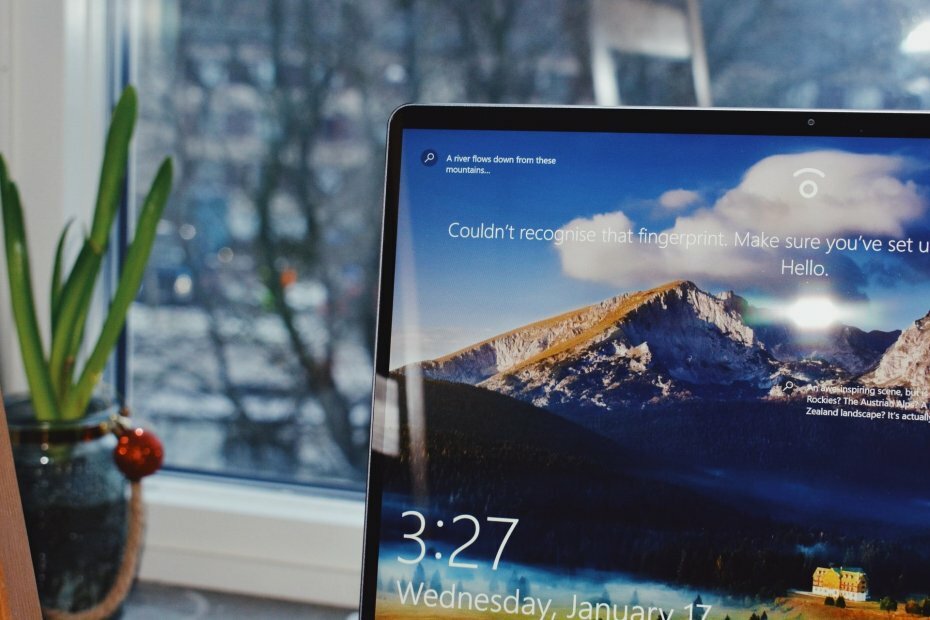

![ფიქსაცია: მეხსიერების გაჟონვა Windows 10-ში [სრული სახელმძღვანელო]](/f/6f61a3eb6ee91604acf42dee9cc26736.jpg?width=300&height=460)